有的用户还不会在excel中设置表格的行高和宽列,下文就是在excel中设置表格的行高和宽列的图文教程,希望对你们有所帮助哦。
excel设置表格的行高和宽列的方法
方法一:我们首先可以选择用鼠标拉升长宽,在行与行或列与列之间的分界线上我们等鼠标出现双向箭头时,我们就可以拉升收缩单元格了。

excel设置表格的行高和宽列的方法图1
方法二:我们可以等鼠标出现双向箭头时,双击鼠标左键,然后就会自动变为最合适的行宽或是列宽。
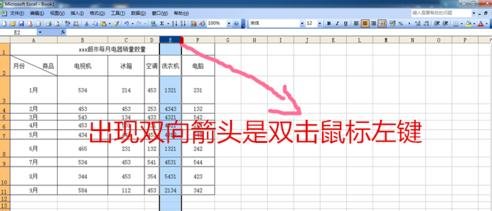
excel设置表格的行高和宽列的方法图2
方法三:我们可以一起选中,然后设置统一的行高或列宽。
在行号或列号中选中我们需要设置行高的单元格,点击鼠标右键,点击行宽,即可设置行的高度。
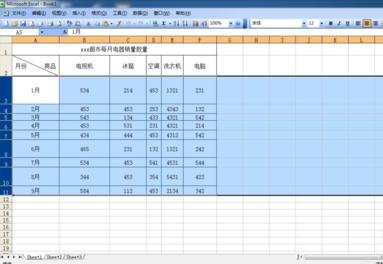
excel设置表格的行高和宽列的方法图3
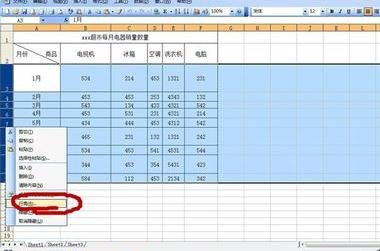
excel设置表格的行高和宽列的方法图4
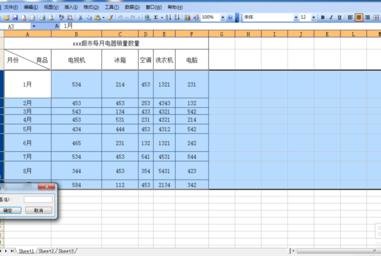
excel设置表格的行高和宽列的方法图5
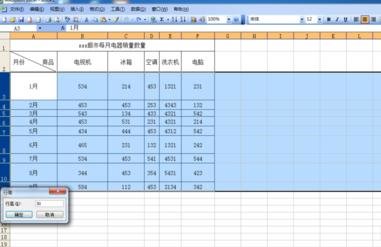
excel设置表格的行高和宽列的方法图6
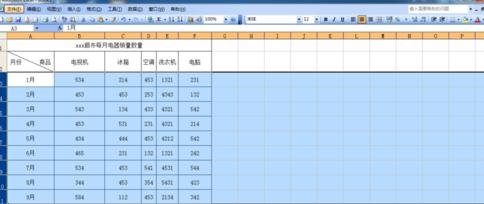
excel设置表格的行高和宽列的方法图7
当然我只是以行高为例,列宽的操作方法一样,自己根据需要一起试试吧。
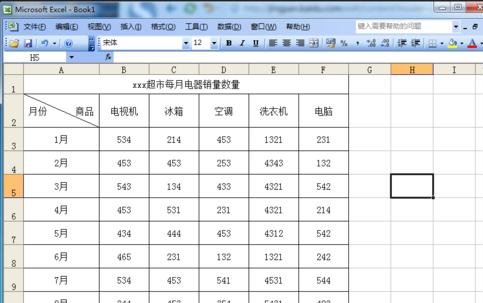
excel设置表格的行高和宽列的方法图8
以上就是在excel中设置表格的行高和宽列的图文教程了,大家都学会了吗?
 天极下载
天极下载

































































